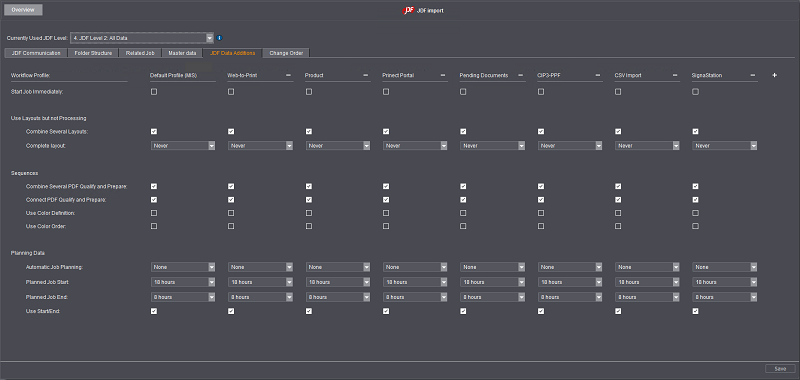
Guia "Complementação de dados JDF"
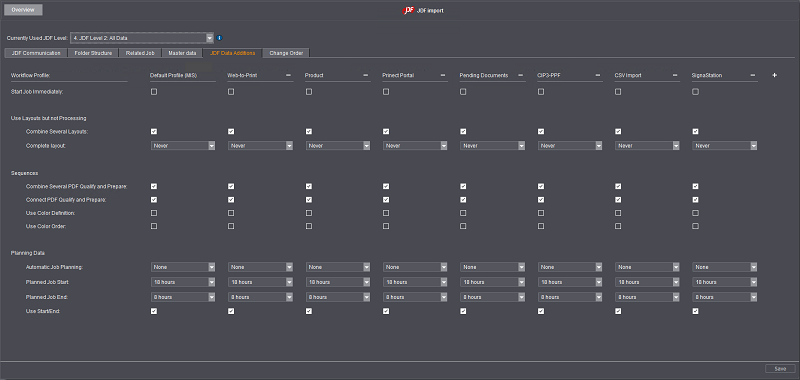
Nesta guia, os arquivos JDF criados pelo MIS são adaptados antes de serem aceitos no Prinect Manager. Se necessário, você pode modificar e/ou complementar os dados JDF que são importados no Prinect Manager, adaptá-los de maneira ideal aos processos do Prinect Manager.
Cuidado: Faça alterações nesta guia apenas em coordenação com o gerente do seu projeto. Uma configuração inadequada pode levar a resultados de impressão indesejados.
Selecionar perfis
Primeiro, selecione quais perfis de Workflow de importação JDF devem ser usados para configurar as complementações de dados JDF. Veja também Selecionar perfis
Opção "Iniciar imediatamente a encomenda"
Se você ativar essa opção, o processamento das encomendas importadas será iniciado imediatamente. Se essa opção não estiver ativada, as encomendas importadas inicialmente receberão o status "Novo", ou seja, elas precisam ser iniciadas manualmente.
Indicação: Se, além de um MIS com conexão JDF, estiver conectado um sistema externo de pré-impressão, que só permite a importação PPF-CIP3, desative a opção "Iniciar imediatamente a encomenda". Na configuração de importação PPF (Admin > Ajustes do sistema > [Prinect Server] > Importação PPF > Propriedades), ative a opção "Autostart" e desative a opção "Criação de encomenda a partir de PPF":

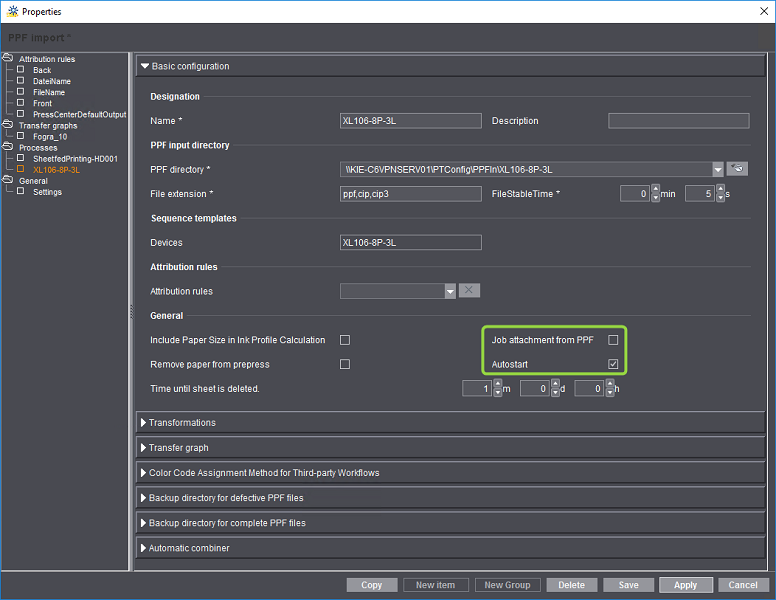
Nesse caso, os dados da encomenda podem ser processados até os arquivos PPF/CIP3 serem importados do sistema de pré-impressão. A seguir à importação, o processamento da encomenda é iniciado e deixa de poder realizar alterações.
Layout
Opção "Resumir vários layouts"
O Prinect Workflow está otimizado à utilização do layout como um todo para a descrição do produto final. Alguns MIS escrevem layouts independentes um do outro num arquivo JDF, p.ex. um layout para a capa e um layout para a parte interna da brochura.
Com a opção ativada os layouts separados são resumidos para o processamento posterior. Se a opção estiver ativada e já existir um layout completo, a opção não causa efeito. Recomendamos ativar a opção.
Lista de seleção "Completar Layout"
Se selecionar uma opção que não seja “Nunca", os layouts incluídos nas encomendas importadas serão preenchidos automaticamente pelo Prinect Signa Station Server, se necessário. É possível selecionar entre as seguintes opções de completação:
•Nunca completar o layout
Os layouts não são completados.
•Completação sem produtos parciais
Ao completar os layouts da Prinect Signa Station, os produtos parciais não são considerados.
•Criação de produtos parciais apenas para produção de livros
Os produtos parciais só são considerados na produção de livros.
•Criar sempre produtos parciais
Os produtos parciais são sempre considerados na completação.
É recomendável ativar essas opções e mantê-las ativadas até que as configurações MIS e da interativa Prinect Signa Station estejam combinadas de maneira ideal, eliminando a necessidade de conclusão do layout.
Sequências
Opção "Resumo de várias PDF Qualify e Prepare"
Pode acontecer que várias listas de páginas sejam criadas no MIS para as partes de um layout, por ex., uma para a capa de um livreto e a outro para a parte interna. Além disso, pode acontecer que o JDF contenha várias caixas cinza "PrepressPreperation" e o Prinect Manager então crie várias sequências "Qualify" e sequências "Prepare".
Se esta opção estiver ativada, o Prinect Manager cria apenas uma sequência "Qualify" e uma sequência de "Prepare" para cada encomenda importada.
Se a opção não estiver ativada, o operador do Cockpit deve decidir qual das várias sequências deseja usar ao adicionar documentos.
Opção "Conectar PDF Qualify e Prepare"
A maioria dos JDFs contém um graybox "PrepressPreperation". Como resultado, o Prinect Manager cria uma sequência "Qualify" e uma "Prepare". Se você ativar esta opção, estas sequências são agrupadas e todos os documentos acrescentados à encomenda são automaticamente processados nestas sequências.
Se esta opção estiver desativada, o operador do Cockpit tem de transmitir todos os documentos de modo manual à sequência Prepare após o Sequência Qualify.
Opção "Aceitar definição de cor"
Esta opção faz com que as cores definidas no MIS sejam aceitas na encomenda durante a importação. Partindo do princípio que calcula uma brochura com uma capa e uma parte de dentro. A capa tem seis cores e a parte de dentro quatro cores. A seguir descrevemos resumidamente os efeitos desta opção nesta brochura.
•A opção está ativada.
Com esta opção ativada, as cores são aceitas na encomenda importada e consideradas no processamento. Neste caso, o Prinect Manager deve usar exatamente essas cores (nomes de cores). Se este não for o caso, pode ocorrer que o processamento da encomenda pare, até que as cores especificadas pelo MIS estejam disponíveis. Se necessário, os ajustes de cor na encomenda aberta devem ser verificados e ajustados.
•A opção não está ativada.
Todas as cores fornecidas pelo MIS são incluídas como cores possíveis em toda a encomenda importada. Neste caso, à parte interna também são atribuídas seis cores, apesar de só ter sido calculada com quatro cores.
A atribuição definitiva das cores se baseia na atribuição das páginas, ou ainda, lista de páginas para o layout. Depois que você tiver atribuído as páginas da parte interna às folhas de impressão, você vê a ocupação correta das cores.
Indicação: Se os vernizes especiais tiverem sido definidos no MIS, eles serão aplicados durante a importação se a opção "Aplicar definição de cor" estiver ativada.
Opção "Aceitar sequência de cores".
Se esta opção for ativada, a sequência das tintas será aceita do MIS e não será alterada no Prinect Manager.
Dados de planejamento
Opção "Planejamento automático de encomendas"
Com essa opção, é possível definir se e como as quantidades e/ou processos para o planejamento de encomendas são calculadas pelo Prinect Manager. Na lista de seleção você pode selecionar entre as seguintes opções:
•"Nenhum"
Os cálculos para quantidades e processos são baseados nos dados do MIS. Cálculos adicionais não são realizados no Prinect Manager.
Recomendamos geralmente selecionar essa opção. Você só deve fazer outro ajuste consultando seu gerente de projeto.
•"Quantidades"
No caso desta opção, as quantidades são calculadas a partir dos dados da máquina, existentes no CDM. Somente selecione esta opção em comum acordo com o seu administrador de projeto.
•"Quantidades e processos"
No caso desta opção, as quantidades e também os processos são calculados a partir dos dados da máquina, existentes no CDM. Somente selecione esta opção em comum acordo com o seu administrador de projeto.
Início da encomenda planejada / final da encomenda planejada
Você pode definir um horário planejado para o início da encomenda e/ou para o final da encomenda, em intervalos de hora em hora, nas respectivas listas de seleção. A hora entrada aqui é proposta no Scheduler como hora de início ou fim. Esses ajustes só terão efeito se a opção "Aceitar início/fim" não estiver ativada. Com a seleção "–" não há tempo de programação definido.
Opção "Aceitar início / fim"
Se você ativar esta opção, os prazo de fornecimento dos produtos planejados do MIS são aceites para o início e o fim das etapas de produção, contanto que o MIS os tenha registrado no arquivo JDF.
Indicação: O MIS só deve e pode transferir os tempos de início e de fim das etapas de produção, se ocorrer um planejamento sintonizado. Os horários especificados pelo MIS são transmitidos para as máquinas. Visto que neste caso os tempos de planejamento são alterados, tenha em consideração que os tempos de planejamento são aceitos de modo automático nas alterações da encomenda! Veja Guia "Alterações de encomenda".
Se for utilizado o Prinect Scheduler, consulte seu administrador de projeto a respeito do ajuste desta opção.